Masalah Koneksi Server EA
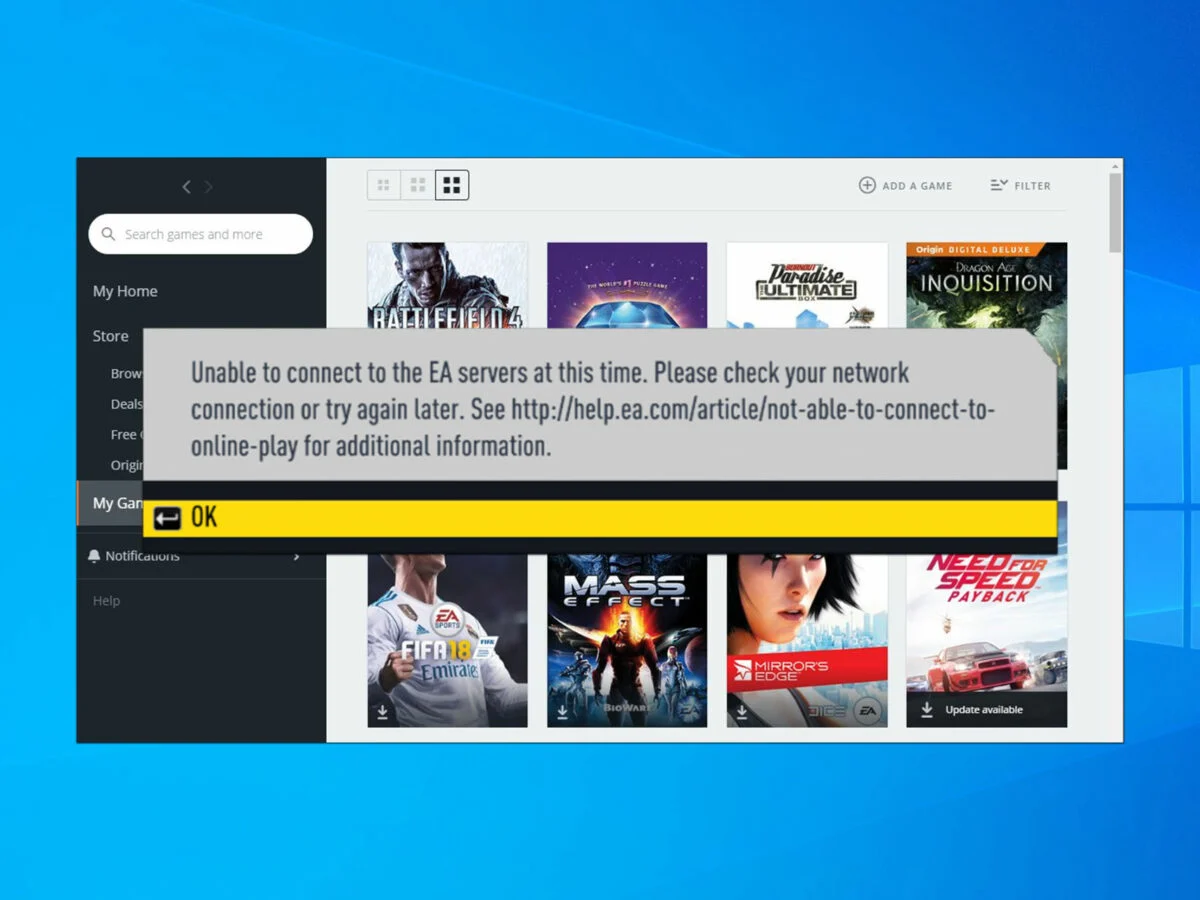
Mengalami masalah saat mencoba menyambung ke server EA bisa membuat frustasi. Untuk mengatasi masalah ini, ikuti rekomendasi profesional berikut.
1. Periksa Status Server EA
Sebelum mencoba langkah pemecahan masalah apa pun, pastikan server EA aktif dan berjalan. Anda dapat memeriksa status server untuk berbagai game EA di Situs web Bantuan EA.
2. Restart Game dan PC Anda
Coba mulai ulang game untuk melihat apakah masalah masih berlanjut. Jika ini tidak menyelesaikan masalah, restart PC Anda dan luncurkan game lagi. Seringkali, reboot sederhana dapat memperbaiki masalah koneksi kecil.
3. Periksa Koneksi Internet Anda
Periksa koneksi internet Anda untuk memastikannya stabil dan memiliki kecepatan yang memadai. Coba sambungkan ke jaringan Wi-Fi lain jika memungkinkan. Pastikan kabel terpasang dengan benar jika Anda menggunakan sambungan kabel.
4. Mulai Ulang Router Anda
Matikan router Anda, tunggu 30 detik, lalu hidupkan kembali. Hal ini dapat membantu mengatasi masalah konektivitas sementara.
5. Perbaiki Koneksi Jaringan
Buka Jaringan dan Pusat Berbagi di Windows dan klik “Pemecahan Masalah.” Utilitas ini akan mengidentifikasi dan memperbaiki masalah jaringan.
6. Nonaktifkan Firewall/Antivirus Sementara
Terkadang, gangguan dari firewall atau program antivirus dapat memblokir koneksi ke server EA. Coba nonaktifkan antivirus atau firewall Anda untuk sementara saat bermain game. Ingatlah untuk mengaktifkannya lagi setelah Anda selesai.
Dengan mengikuti langkah-langkah ini, Anda seharusnya dapat menyelesaikan sebagian besar masalah koneksi server EA. Jika masalah terus berlanjut, pertimbangkan untuk menghubungi dukungan pelanggan EA untuk bantuan lebih lanjut.
Mengidentifikasi Kemungkinan Penyebab Kegagalan Koneksi
Beberapa faktor dapat menyebabkan kesalahan “Tidak Dapat Terhubung ke Server EA”. Bagian ini akan memandu Anda melalui penyebab umum dan solusi untuk membantu menyelesaikan masalah koneksi Anda.
Periksa Status Server EA
Terkadang, server EA mungkin sedang tidak aktif untuk sementara atau sedang dalam pemeliharaan. Untuk memverifikasi status server saat ini, Anda dapat memeriksa akun Twitter resmi EA atau mengunjungi halaman web Bantuan EA. Selain itu, situs web pihak ketiga seperti downdetector.com dapat menunjukkan masalah server dan pemadaman. Jika server sedang offline, Anda harus menunggu hingga server kembali aktif agar dapat tersambung.
Periksa Koneksi Internet
Koneksi internet yang lemah atau tidak stabil juga dapat mengakibatkan masalah koneksi dengan server EA. Untuk memeriksa koneksi internet Anda:
- Jalankan tes kecepatan untuk memeriksa kecepatan unduh dan unggah Anda saat ini.
- Setel ulang router Anda dengan mencabutnya, tunggu selama 30 detik, dan sambungkan kembali.
- Jika menggunakan Wi-Fi, mendekatlah ke router atau alihkan ke koneksi kabel.
Jika koneksi internet Anda masih tidak dapat diandalkan, pertimbangkan untuk menghubungi penyedia layanan internet (ISP) Anda untuk bantuan lebih lanjut.
Evaluasi Kondisi Perangkat Keras
Kondisi perangkat keras komputer Anda dapat memengaruhi koneksinya ke server EA. Beberapa hal yang perlu dipertimbangkan:
- Pengaturan firewall: Windows Defender Firewall mungkin memblokir koneksi ke server EA. Untuk mematikan firewall sementara, cari “Windows Defender Firewall” di menu Start, pilih “Turn Windows Defender Firewall on or off,” dan pilih “Turn off Windows Firewall” untuk koneksi pribadi dan publik.
- Perangkat lunak antivirus: Program antivirus yang terlalu protektif dapat menghalangi koneksi ke server EA. Anda dapat menonaktifkan sementara antivirus atau menambahkan pengecualian untuk game EA di pengaturan antivirus.
- Driver usang: Driver kartu jaringan harus mutakhir untuk koneksi server yang stabil. Periksa situs web produsen kartu jaringan Anda untuk driver terbaru dan instal jika perlu.
Dengan memeriksa potensi penyebab kegagalan koneksi ini, Anda dapat mengisolasi masalahnya dan mengambil langkah yang tepat untuk memperbaikinya.
Langkah-Langkah Pemecahan Masalah
Menghapus Cache dan Data
Untuk mengatasi masalah koneksi ke server EA, mulailah dengan membersihkan cache dan data Anda. Ini dapat membantu menyelesaikan masalah sementara apa pun yang mungkin menyebabkan masalah pada koneksi Anda. Untuk menghapus cache dan data:
- Tutup semua game EA yang sedang berjalan.
- Buka klien game Anda (misalnya, Origin atau Steam) dan navigasikan ke pengaturannya.
- Temukan opsi untuk menghapus cache atau file sementara dan ikuti petunjuk untuk menyelesaikan prosesnya.
Memperbarui Perangkat Lunak
Selalu memperbarui klien game dan game EA Anda dapat membantu menyelesaikan masalah kompatibilitas yang mungkin menghalangi Anda untuk terhubung ke server EA. Untuk memperbarui perangkat lunak Anda:
- Buka klien game Anda dan pastikan Anda masuk.
- Periksa pembaruan dan instal pembaruan untuk klien Anda dan game EA.
- Jika diminta, mulai ulang klien game Anda untuk menerapkan pembaruan.
Mengatur Ulang Pengaturan Jaringan
Menyetel ulang pengaturan jaringan Anda terkadang dapat menyelesaikan masalah koneksi ke server EA. Untuk mengatur ulang pengaturan jaringan Anda:
- Tutup semua game EA yang sedang berjalan dan klien game Anda.
- Buka pengaturan jaringan komputer Anda.
- Temukan opsi untuk mengatur ulang pengaturan jaringan Anda dan ikuti petunjuk untuk menyelesaikan prosesnya.
- Nyalakan kembali komputer Anda agar perubahan diterapkan.
Setelah Anda menyelesaikan langkah-langkah ini, coba sambungkan lagi ke server EA. Jika Anda masih mengalami masalah, Anda mungkin perlu menghubungi dukungan EA untuk bantuan lebih lanjut.
Pemecahan Masalah Lanjut
Copot dan Instal Ulang Game EA
Jika Anda telah mencoba langkah-langkah pemecahan masalah dasar dan tidak dapat terhubung ke server EA, Anda mungkin perlu menghapus instalasi dan menginstal ulang game EA yang Anda coba mainkan. Berikut cara melakukannya:
- Untuk PC: Buka 'Control Panel' > 'Uninstall a Program' dan cari game EA. Klik dan pilih 'Copot pemasangan'. Setelah selesai, instal ulang game melalui EA Desktop atau Origin.
- Untuk Xbox: Buka 'Game & Aplikasi Saya' > 'Perpustakaan Lengkap.' Temukan game EA dan tekan tombol menu pada pengontrol Anda. Pilih 'Copot pemasangan'. Setelah game di-uninstall, buka 'Store' dan instal ulang game tersebut.
- Untuk PlayStation: Navigasikan ke game di layar beranda atau di Perpustakaan. Tekan tombol 'Opsi' pada pengontrol Anda dan pilih 'Hapus'. Setelah dihapus, buka PlayStation Store dan instal ulang game.
Ingatlah untuk menyimpan kemajuan game Anda dan membuat cadangan pengaturan Anda sebelum mencopot pemasangan game.
Hubungi Dukungan EA
Jika mencopot pemasangan dan memasang ulang game tidak menyelesaikan masalah, Anda mungkin perlu menghubungi Dukungan EA untuk bantuan lebih lanjut. Berikut langkah-langkah untuk menghubungi Dukungan EA:
- Kunjungi pejabat Situs web Bantuan EA
- Klik 'Hubungi Kami' di bagian atas halaman
- Pilih game yang bermasalah
- Pilih platform (PC, Xbox, atau PlayStation) tempat Anda memainkan game tersebut
- Pilih “Koneksi” sebagai jenis masalah
- Klik tombol 'Pilih opsi kontak'
Dukungan EA menawarkan berbagai opsi kontak, seperti obrolan langsung dan permintaan panggilan balik. Pilih metode terbaik untuk Anda dan berikan informasi mendetail tentang masalah Anda. Spesialis Dukungan EA akan memandu Anda melalui proses pemecahan masalah dan, jika perlu, meneruskan kasus Anda untuk memastikan penyelesaian.
Mempertahankan Koneksi Stabil ke Server EA
Pembaruan Perangkat Lunak Biasa
Selalu memperbarui perangkat lunak Anda sangat penting untuk memastikan koneksi yang lancar dan stabil ke server EA. Ini termasuk memperbarui sistem operasi game, PC atau konsol Anda, dan driver terkait. Pembaruan rutin memperbaiki bug, meningkatkan kinerja, dan membantu mencegah masalah koneksi dengan server EA.
Pastikan Anda:
- Perbarui game Anda ke versi terbaru yang tersedia.
- Periksa dan instal pembaruan untuk sistem operasi PC atau konsol Anda.
- Perbarui kartu grafis, jaringan, dan driver relevan lainnya.
Dengan terus mengikuti pembaruan ini, Anda mengurangi risiko menghadapi masalah konektivitas.
Memantau Kecepatan Internet
Kecepatan internet Anda memainkan peran penting dalam menjaga koneksi stabil ke server EA. Koneksi yang lambat atau tidak stabil dapat menyebabkan terputusnya koneksi atau kelambatan saat bermain. Untuk memastikan pengalaman bermain game yang konsisten, pantau kecepatan internet Anda secara teratur.
Berikut beberapa tips untuk menjaga kecepatan internet yang baik:
- Lakukan tes kecepatan rutin menggunakan situs web seperti Speedtest.net.
- Identifikasi dan atasi masalah apa pun dengan router atau modem Wi-Fi Anda.
- Pertimbangkan untuk meningkatkan paket internet Anda atau menggunakan koneksi Ethernet kabel untuk kinerja yang lebih baik.
Dengan secara aktif memantau kecepatan internet Anda dan mengatasi masalah apa pun, Anda meningkatkan peluang Anda untuk mempertahankan koneksi stabil ke server EA dan menikmati pengalaman bermain game Anda.
Terakhir Diperbarui : 19 November 2023

Sandeep Bhandari meraih gelar Bachelor of Engineering in Computers dari Thapar University (2006). Beliau memiliki pengalaman selama 20 tahun di bidang teknologi. Dia memiliki minat dalam berbagai bidang teknis, termasuk sistem database, jaringan komputer, dan pemrograman. Anda dapat membaca lebih lanjut tentang dia di nya halaman bio.

